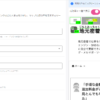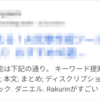パソコン内のデータのバックアップはどうしてますか
パソコンのハードディスクは忘れずにバックアップを取るべき!どこに、何を、どうやってバックアップするか解説。
ハードディスクは消耗品です。油断しているといつぶっ
壊れるやら分かったものではありません。実際に私も、
8年以上前ですが、仕事を始めようとパソコンのスイッ
チを入れたら、ハードディスクが動かなくなって死にそ
うになったことがあります。
じゃあどうするかというと「必要なデータのバックアッ
プを取っておきましょう」という当たり前で退屈な話に
なってしまいます。
しかし、実際にはバックアップを取っている人はそう多
くはありません。マメにバックアップを取っている人は
さらに少ないのが実情です。
一番の理由は「どこに何をどうやってバックアップすれ
ばいいのかが分からない」ではないでしょうか?
二番目はたぶん「めんどくさい」。
バックアップを取らない理由は、ほぼこの2つでしょう。
まず「どこに」バックアップを取るべきか、ですが、理
想を言えばパソコンを置いてあるのとは全然別の場所が
望ましいです。
職場の別のパソコンにバックアップを取っていたら、火
事で丸焼けになった時にはバックアップ用のパソコンも
一緒に丸焼けになりますから。
そう思うと、インターネット上のバックアップサービス
を活用するのが安心安全でしょうが、手持ちのDVD-RAMや
外付けハードディスクなどにバックアップを取っておく
だけでも大違いですが。
次に「何を」バックアップしておくべきか、です。
私の場合はこれまでに送受信したメールが最大の財産で
すから、これが吹っ飛んだらゼロからやり直しを強いら
れてしまいます。
ホームページやら各種ノウハウはほとんどサーバにコピ
ーが残っていますから、パソコン内のデータが吹っ飛ん
でも大した痛手ではありません。復旧には手間がかかり
ますが。
もしもの時を考えれば、一番楽なのは「全部」バックア
ップを取っておくことなのですが、普段のバックアップ
が面倒ですし手間でもあります。
金で買えるソフトウェアなどはバックアップなしでもか
まいません。どうせCD-ROMがあるんですから。それより
も金で買えないデータを最優先でバックアップすべきで
す。
そして「どうやって」というので引っ掛かっている人も
多いのではないでしょうか? 実は手作業でやる必要な
ど全くなく、バックアップを自動でやってくれるソフト
はいくつも出ています。
仕事が終わってからパソコンの電源を切る前にバックア
ップソフトを起動させれば、バックアップを勝手に済ま
せてくれて電源も落としてくれる。
そういう便利なソフトがありますから、こいつの設定さ
え最初にしておけば、あとは手間など何もありません。
無料で使えるバックアップソフトがいくつもありますの
で、そのうちの1つを紹介します。
・無料バックアップツール Mirror
ただし、私はこのソフトを使ってません。良さそうなの
で紹介しているだけです。
私が今使っているのはこのサービスです。
・これは一本とられた - Dropbox
・ファイル共有・同期サービス「Dropbox」正式公開!
・究極のファイル同期・共有サービス「Dropbox」が一般公開。Linux/iPhone対応
・ファイルの同期・共有・バックアップに使える
オンラインストレージ「Dropbox」
と、延々ブログの記事を辿ってようやく辿り着いたここ。
・Dropbox
全部英語なので無理にオススメはしませんが便利です。
◆シンプルすぎる要約◆
データのバックアップは何が何でもしましょう。ハード
ディスクはある日突然ぶっ潰れます。